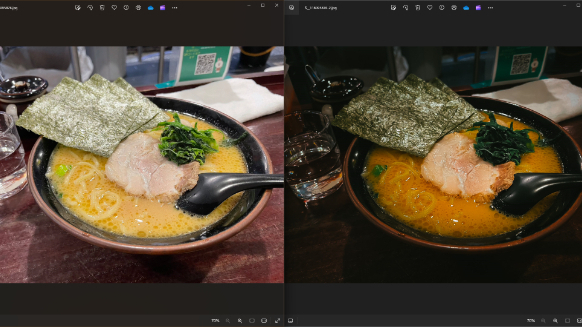
私の高速写真編集術【カメラ】【ブログ】【趣味】
記事エンタメ・趣味
ブログ用の写真でもできるだけかっこよく仕上げていきたいものですよね。
というわけでラーメンがかっこよくなるまでの作業をできるだけわかりやすく解説する記事を作っておきたいと思います。
ラーメンだけでなく、色々な写真の加工で同じようなことをしているので、参考にしていただけると幸いでございます。
1.lightroom起動
まずはアドビのlightroomを起動して加工したい写真を取り込みます。

2.プリセットで加工
次にプリセットのウィンドウを開いて、いつも使っているプリセットをクリックします。

3.明るさを調整
色についてはプリセットの加工のみでいじらないことがほとんどです。建物やプロダクトの写真でちゃんとしたいときは構図などしっかり調整します。暗めの写真が好きなので、ちょっと暗すぎかなぁというくらいまで露出を下げます。

4.マスク加工
次にラーメンの部分だけを明るくしたいので、マスクを当てます。マスクのウィンドウを開いて、ラーメンが円形なので、今回は円形グラデーションという加工を入れていきます。

赤い部分がマスクで加工する範囲になります。ラーメンの形に合わせたらマスクの露出を上げて、ラーメンがおいしく見えるくらいの明るさにします。

5.完成
というわけで、3分もしないうちにラーメン写真が出来上がりました。カップラーメンもびっくりの高速編集。

ほとんどの編集はプリセットのワンクリックで行います。プリセットは色々な編集をセットで記憶しているものと思っておいてください。自作で用意しており、どんな写真でもいい感じになるように色のバランスなどを調整しております。
最近はスマホの画質がいいので、少し暗めの印象的な写真がしっかり見れるのがいいですね。10年前のガラケーではこのような写真は綺麗に見えないでしょう。
↑サムネイルの写真にも同じプリセットを当てています。小さい面積でもパキット見える納得のいく出来栄えです。
今回使ったプリセットは完全自作でココナラで出品しています。興味がある方はどうぞ。

